| Oracle® Audit Vault and Database Firewall監査者ガイド リリース12.1.2 B71712-09 |
|
 前 |
 次 |
ここでのトピック
セキュア・ターゲットはOracle AVDF管理者によって作成されます。セキュア・ターゲットは、監査データを取得しようとするデータベースまたは他のサポート対象監査ソースごとに作成されます。また、データベース・ファイアウォールで監視するデータベースに対しても作成されます。
監査者は、スーパー監査者からアクセス権を付与されたセキュア・ターゲットのデータを表示できます。
Audit Vault Serverコンソールの「セキュア・ターゲット」タブを使用して、アクセスできるセキュア・ターゲットを次のように制御できます。
セキュア・ターゲットのリストを表示およびソートします。「UIでのオブジェクト・リストの使用」を参照してください。
各セキュア・ターゲットの次の項目を表示、変更またはアクセスします。
監査証跡
強制ポイント
ファイアウォール・ポリシー
監査ポリシー(Oracleデータベースのみ)
ユーザー権限(Oracleデータベースのみ)
ストアド・プロシージャ監査(SPA)
保存ポリシー
セキュア・ターゲット・グループを作成または変更します。
権限スナップショットおよびラベルを管理します。
ここでのトピック
Oracle AVDFの管理者が、監査証跡を開始して終了します。監査者は、アクセスできるセキュア・ターゲットの監査証跡のリストを表示できます。1つのセキュア・ターゲットまたはすべてのセキュア・ターゲットで収集された証跡を表示できます。
1つのセキュア・ターゲットの監査証跡を表示するには、次のようにします。
Audit Vault Serverコンソールに監査者としてログインし、「セキュア・ターゲット」タブをクリックします。
リストからセキュア・ターゲットを選択します。
リスト表示は「アクション」メニューで調整できます。「UIでのオブジェクト・リストの使用」を参照してください。
矢印をクリックして、そのセキュア・ターゲットの「監査証跡」セクションを展開します。
そのセキュア・ターゲットの監査証跡が表に表示され、証跡、ステータス、証跡タイプ、および証跡が収集されたホストが示されます。
列タイトルの上矢印または下矢印をクリックすると、その列によってソートすることもできます(昇順または降順)。
すべてのセキュア・ターゲットの監査証跡リストを表示するには、次のようにします。
Audit Vault Serverコンソールに監査者としてログインし、「設定」タブまたは「セキュア・ターゲット」タブをクリックします。
「クイック・リンク」メニューで、「監査証跡」をクリックします。
すべてのセキュア・ターゲットの監査証跡が表に表示され、証跡、ステータス、セキュア・ターゲットの名前とタイプ、証跡が収集されたホスト、および証跡の場所とタイプが示されます。
リスト表示は「アクション」メニューで調整できます。「UIでのオブジェクト・リストの使用」を参照してください。
列タイトルをクリックして、その列でソートすることもできます。
Oracle AVDF管理者は、データベース・ファイアウォールによって監視されるデータベース・セキュア・ターゲットの強制ポイントを作成します。監査者は、アクセス権があるデータベース・セキュア・ターゲットに構成された強制ポイントを表示できます。1つのセキュア・ターゲットまたはすべてのセキュア・ターゲットの強制ポイントを表示できます。
1つのデータベース・セキュア・ターゲットの強制ポイントを表示するには、次のようにします。
Audit Vault Serverコンソールに監査者としてログインし、「セキュア・ターゲット」タブをクリックします。
「セキュア・ターゲット」リストからセキュア・ターゲットを選択します。
矢印をクリックして、そのセキュア・ターゲットの「強制ポイント」セクションを展開します。セキュア・ターゲットがデータベースでない場合、このセクションは表示されません。
詳細を表示する強制ポイントの名前をクリックします。
セキュア・ターゲットがDatabase Firewallによって監視されるデータベースの場合、そのセキュア・ターゲットに割り当てられているファイアウォール・ポリシーをアップロードまたは変更できます。
データベース・セキュア・ターゲットのファイアウォール・ポリシーを設定または変更するには、次のようにします。
Audit Vault Serverコンソールに監査者としてログインし、「セキュア・ターゲット」タブをクリックします。
リストからセキュア・ターゲットを選択します。
矢印をクリックして、そのセキュア・ターゲットの「ファイアウォール・ポリシー」セクションを展開します。
このセキュア・ターゲットに設定されているファイアウォール・ポリシーが表示されます。
(セキュア・ターゲットがデータベースでない場合、「ファイアウォール・ポリシー」セクションは表示されません。)
ファイアウォール・ポリシーを変更するには、「変更」をクリックし、ドロップダウン・リストから別のポリシーを選択して、「保存」をクリックします。
ドロップダウン・リストには、事前にロードされたファイアウォール・ポリシーと監査者が作成したファイアウォール・ポリシーが含まれます。
ファイアウォール・ポリシーの詳細は、「Database Firewallポリシーの作成」を参照してください。
Oracleデータベースの監査ポリシー設定は「セキュア・ターゲット」タブに表示できます。
「セキュア・ターゲット」ページでOracleデータベースの監査ポリシー設定を表示するには、次のようにします。
Audit Vault Serverコンソールに監査者としてログインし、「セキュア・ターゲット」タブをクリックします。
リストからセキュア・ターゲットを選択します。
矢印をクリックして、そのセキュア・ターゲットの「監査ポリシー」セクションを展開します。セキュア・ターゲットがOracleデータベースでない場合、「監査ポリシー」セクションは表示されません。
「監査設定の取得」ボタンを使用すると、現時点でのこのOracle Databaseの監査設定を取得できます。「Oracleデータベースの監査設定の取得」を参照してください。
このセキュア・ターゲットの監査ポリシーが表に表示され、監査タイプ、使用中の設定の数、必要な数、およびフラグが示されている問題の数が示されます。各監査タイプのリンクをクリックして「監査設定」ページ(「ポリシー」タブ)に移動し、そこから設定を変更できます。「必要な監査設定の指定」を参照してください。
監査ポリシーの詳細は、「Oracleデータベースの監査ポリシーの作成」を参照してください。
Oracle Databaseセキュア・ターゲットのユーザー権限データを取得すると、その時点のデータのスナップショットが、以前に取得された権限スナップショットに追加されます。そこで、スナップショットにラベルを付けて整理し、異なるスナップショットまたはラベルの権限データを比較できます。「権限スナップショットおよびラベルの使用」を参照してください。
セキュア・ターゲットの権限データを取得するには、次のようにします。
Audit Vault Serverコンソールに監査者としてログインし、「セキュア・ターゲット」タブをクリックします。
リストからセキュア・ターゲットを選択します。
矢印をクリックして、そのセキュア・ターゲットの「ユーザー権限」セクションを展開します。
権限データが最後に取得されたときのタイムスタンプが表示されます(該当する場合)。
「ユーザー・エンタイトルメント・データの取得」をクリックします。
確認のメッセージが表示されます。
Oracle AVDFレポートでセキュア・ターゲットのストアド・プロシージャの変更を監査できます(「ストアド・プロシージャ監査レポート」を参照)。データベース・セキュア・ターゲットについてこのデータを表示するには、セキュア・ターゲットのストアド・プロシージャ監査をアクティブ化する必要があります。
セキュア・ターゲットのストアド・プロシージャ監査をアクティブ化するには、次のようにします。
Audit Vault Serverコンソールに監査者としてログインします。
「セキュア・ターゲット」タブをクリックし、必要なセキュア・ターゲットの名前をクリックします。
下にスクロールして、「ストアド・プロシージャ監査」セクションを展開します。
「ストアド・プロシージャ監査のアクティブ化」を選択します。
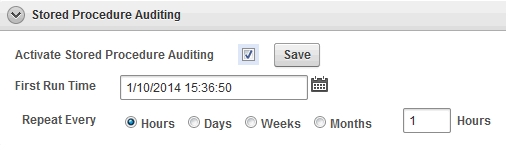
次のフィールドを設定します。
初回実行時間: このデータベースでストアド・プロシージャ監査を最初に実行する日付と時刻を選択します。
繰返し間隔: このデータベースのストアド・プロシージャ監査を繰り返す頻度を選択します。
「保存」をクリックします。
|
注意: セキュア・ターゲット・データベースからストアド・プロシージャの変更を収集するために、Oracle AVDF管理者は、そのデータベースの正しいユーザー権限を設定するスクリプトを実行する必要があります。詳細は、『Oracle Audit Vault and Database Firewall管理者ガイド』を参照してください。 |
セキュア・ターゲットのデータ保存ポリシーによって、そのターゲットの監査データが保存される期間が決まります。Oracle AVDF管理者が保存ポリシーを作成し、監査者はそれらのポリシーから1つを選択してセキュア・ターゲットに割り当てます。
セキュア・ターゲットに対して保存ポリシーを選択しなかった場合、デフォルトの保存ポリシーが使用されます(12か月のオンライン保存およびパージ前に12か月のアーカイブ)。
新しい保存ポリシーは、ポリシーを選択する日付の時点で有効になりますが、既存のデータには適用されません。
セキュア・ターゲットの保存ポリシーを設定するには、次のようにします。
Audit Vault Serverコンソールに監査者としてログインし、「セキュア・ターゲット」タブをクリックします。
リストからセキュア・ターゲットを選択します。
矢印をクリックして、そのセキュア・ターゲットの「保存ポリシー」セクションを展開します。
現在の保存ポリシーが表示されます(設定されている場合)。
保存ポリシーを設定または変更するには、「変更」をクリックして、使用可能な保存ポリシーを選択します。
「保存」をクリックします。
保存(アーカイブ)ポリシーの構成の詳細は、『Oracle Audit Vault and Database Firewall管理者ガイド』を参照してください。
ここでのトピック
スーパー監査者は、個々のセキュア・ターゲットではなくグループとしてのアクセス権を監査者に付与するために、セキュア・ターゲットをグループに編成することができます。
Oracle AVDFでは、HIPAAまたはDPAなどコンプライアンスに関連した一連の事前構成済ユーザー・グループが提供されます。そのようなグループにセキュア・ターゲットを追加して、それらのデータベースに関連する特定のコンプライアンス・レポートを生成できます。
スーパー監査者は、他の管理者にセキュア・ターゲットのアクセス権を個別ではなくグループとして付与するために、セキュア・ターゲット・グループを作成できます。
セキュア・ターゲット・グループを作成するには、次のようにします。
Audit Vault Serverコンソールに監査者としてログインし、「セキュア・ターゲット」タブをクリックします。
左側の「管理」メニューで「グループ」をクリックします。
事前構成済グループが下のペインに表示され、ユーザー定義グループが上のペインに表示されます。
下のペインのリスト表示は「アクション」メニューで調整できます。「UIでのオブジェクト・リストの使用」を参照してください。
「作成」をクリックし、グループの名前と説明(オプション)を入力します。
セキュア・ターゲットをグループに追加するには、セキュア・ターゲットを選択し、「メンバーの追加」をクリックします。
「保存」をクリックします。
「グループ」ページの上のペインに新しいグループが表示されます。
セキュア・ターゲット・グループを変更するには、次のようにします。
Audit Vault Serverコンソールに監査者としてログインし、「セキュア・ターゲット」タブをクリックします。
左側の「管理」メニューで「グループ」をクリックします。
事前構成済グループが下のペインに表示され、ユーザー定義グループが上のペインに表示されます。
下のペインのリスト表示は「アクション」メニューで調整できます。「UIでのオブジェクト・リストの使用」を参照してください。
グループ名をクリックします。
「セキュア・ターゲット・グループの変更」ページで、追加または削除するセキュア・ターゲットを選択してから、「メンバーの追加」または「メンバーの削除」をクリックします。
ユーザー定義グループの名前または説明を変更することもできます。
「保存」をクリックします。
セキュア・ターゲット・データベースについて正しいコンプライアンス・レポートが確実に生成されるようにするには、適切な事前構成済グループにそれらのセキュア・ターゲットを追加します。コンプライアンス・レポートの詳細は、「コンプライアンス・レポートの説明」を参照してください。
セキュア・ターゲットをコンプライアンス・グループに割り当てるには、次のようにします。
Audit Vault Serverコンソールに監査者としてログインし、「セキュア・ターゲット」タブをクリックします。
「管理」メニューで「グループ」をクリックします。
「グループ」ページが表示され、ユーザー定義グループと事前構成済セキュア・ターゲット・グループが示されます。
「事前構成済のセキュア・ターゲット・グループ」セクションでコンプライアンス・グループをクリックします。たとえば、HIPAAを選択します。
「セキュア・ターゲット・グループの変更」ページで、このコンプライアンス・グループに追加するセキュア・ターゲットを選択してから、「メンバーの追加」をクリックします。
コンプライアンス・グループからセキュア・ターゲット・データベースを削除するには、セキュア・ターゲットを選択してから、「メンバーの削除」をクリックします。
「保存」をクリックします。
Oracle AVDFのスーパー監査者ロールがある場合は、セキュア・ターゲットおよびグループのアクセス権を設定できます。特定のセキュア・ターゲットまたはグループのアクセス権を付与された監査者のみが、セキュア・ターゲットやグループまたは関連するデータを表示できます。セキュア・ターゲットまたはグループごと、またはユーザーごとにアクセス権を管理できます。
手順は、「ユーザー・アカウントおよびアクセスの管理」を参照してください。